-
はじめ-Mac
-
Mac版新機能
-
システム要件(Mac)
-
メインウィンドウ
-
新しいプロジェクトの作成
-
インポートと録画
-
動画編集(Mac)
- PIP(ピクチャー・イン・ピクチャー)
- Mac動画編集向けデュアルモニター
- レンズ補正(Mac)
- 動画の分割と切り取り(Mac)
- ドロップシャドウの適用(Mac)
- フェイスオフエフェクト(Mac)
- スピード調整(Mac)
- マスク(Mac)
- 動画スナップショット(Mac)
- モザイク(Mac)
- 枠線(Mac)
- 変形(Mac)
- フリーズフレーム(Mac)
- 合成(Mac)
- 手ぶれ補正(Mac)
- モーショントラッキング(Mac)
- 自動補正(Mac)
- クロマキー (Mac)
- 動画のクロップとズーム(Mac)
- 動画逆再生(Mac)
- 分割表示(Mac)
- 自動字幕起こし/テキスト読み上げ/SRT(Mac)
- サブシーケンス(Mac版)
- バックグラウンド(Mac版)
- お気に入りマークカスタマイズ(Mac版)
- マーカー機能(Mac版)
- マルチクリップ編集 (Mac版)
- 高速プレビュー(JKL)(Mac版)
- オプティカルフローによるスローモーション(Mac版)
- エフェクトマスク(Mac版)
- 自動リップル(Mac版)
- クリップを有効/無効にする(Mac版)
- ルーラー機能(Mac)
- キーフレームカーブ(Mac)
- マルチカメラ編集(Mac)
- マグネティックタイム(Mac)
- すべてのクリップを選択(Mac)
- 描画ツール(Mac)
-
色調整
-
オーディオ
-
アニメーション
-
スピード
-
AI動画編集
- アートスタイル作成(Mac)
- Mac版AI延長機能|業務効率化ツール
- オーディオダッキング(Mac)
- ノイズ除去(Mac)
- AIポートレート(Mac)
- オートリフレーム(Mac)
- ARステッカー(Mac)
- シーン検出(Mac)
- 無音検出(Mac)
- オートモンタージュ(Mac)
- スマートカットアウト(Mac)
- AI ノイズ除去(Mac)
- AI オーディオストレッチ(Mac)
- AIスマートマスク(Mac版)
- AI スキントーン保護 (Mac版)
- AI テキストベース編集(Mac版)
- AIサムネイルエディター(Mac版)
- AIボーカルリムーバー(Mac版)
- AI Copilot編集機能(Mac版)
- AI動画生成機能 (Mac版)
- AI 翻訳(Mac)
- AIボイスクローン(Mac)
- AIステッカー(Mac)
- AIオブジェクトリムーバー(Mac版)
- AIスマート検索(Mac版)
- 動画ノイズ除去(Mac)
- AIサウンドエフェクト(Mac)
- 平面トラッキング(Mac)
- AI動画補正(Mac)
- AI顔モザイク(Mac)
- AI音声補正(Mac)
- スマートBGMジェネレーター(Mac)
- スマートシーンカット(Mac)
- スマートショートクリップ(Mac)
- オーディオから動画(Mac)
- 画像から動画生成(Mac)
- AIでアイデアから動画生成 - Filmora Mac版
- Mac用AI音楽ジェネレーター
-
エフェクト追加
-
トランジション追加
-
オーディオ追加
-
タイトル追加
-
エレメント追加
-
ビデオのエクスポート
-
Wondershare Drive
-
パフォーマンス向上(Mac)
NewBlue FX エフェクト
NewBlue FX エフェクト
- 5つのNewBlueエフェクトのコレクションがFilmoraで使用するためにカスタマイズされました。NewBlue Stylizer、NewBlue Elements、NewBlue Filters、NewBlue Essentials、およびTitler Proです。
- 各コレクションには工場でインストールされたプロ仕様のプリセットが含まれています。これらには、100を超えるユニークなエフェクトと500を超えるプロ仕様のカスタムタイトルプリセットが含まれています。
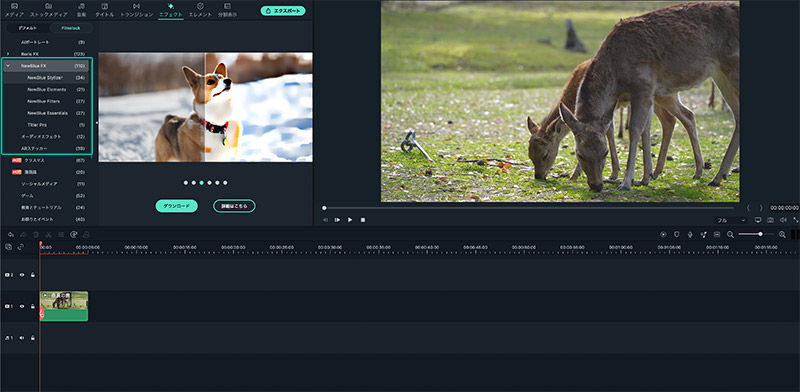
NewBlue FXエフェクトの追加
1 タイムラインに動画クリップをドラッグします。エフェクト>NewBlue FXを選択します。NewBlue Stylizer、NewBlue Elements、NewBlue Filters、NewBlue Essentials、およびTitler Proが用意されています。詳細はこちらからNewBlue FXエフェクトについて学ぶこともできます。
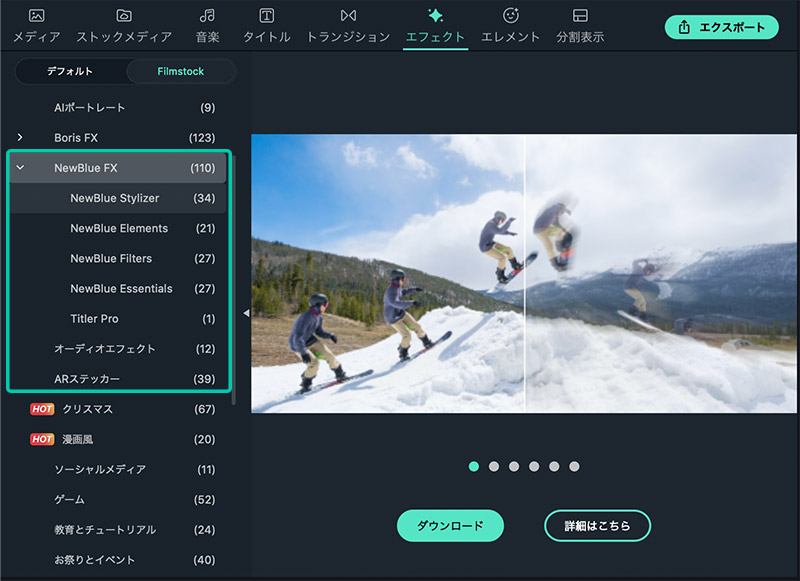
2 NewBlue FXエフェクトプラグインをダウンロードするをクリックします。プラグインエフェクトパッケージが800Mほどありますのでパッケージのダウンロードには時間がかかりますのでお待ちください。
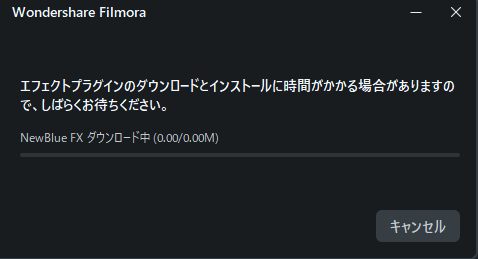
3 ダウンロードプロセスの終了後、プロンプト画面に従ってインストレーションを完了し、Filmoraを再起動します。エフェクトタブからNewBlue FXエフェクトを見つけることができます。
4 プレビューして適用したいエフェクトのプレビューを表示します。
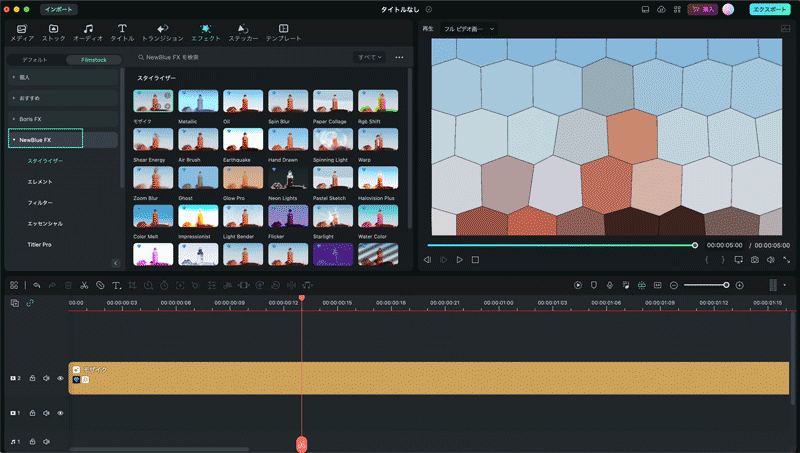
注: NewBlue FXエフェクトはFilmoraの有料版アドオンです。エクスポートする前に無料で体験、または今すぐ購入をクリックしてください。
NewBlue FX エフェクトを編集する
1 NewBlue FX エフェクトでダブルクリックしてエフェクト設定を開きます。それからエフェクトを調整して見た目を改善します。
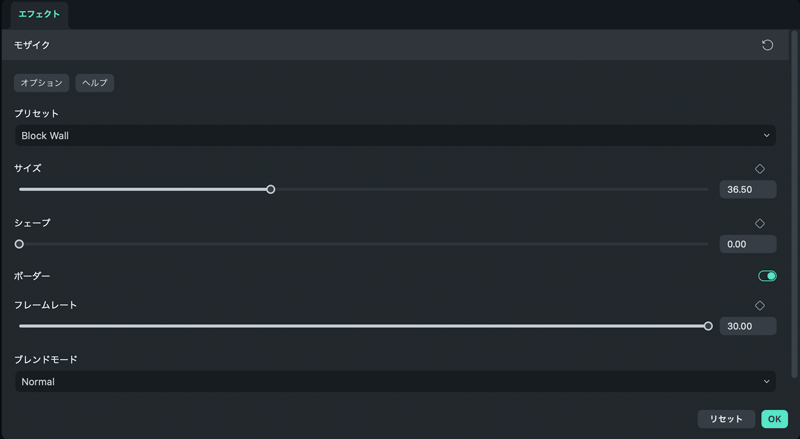
関連情報
おすすめ記事
リアルなAIケンカ・ファイト動画の作成方法
AIファイト・ケンカジェネレーターの基本から、画像準備、特効や字幕、音楽を使った最終動画の強化まで、必要なすべてを解説します。
【クロマキー合成】グリーンバック撮影・編集方法とおすすめソフトを徹底紹介
グリーンバック撮影・編集方法・クロマキー合成できるソフト、かつクロマキー合成のやり方を徹底紹介します。クロマキー合成動画を作成したい方はぜひ最後まで本記事を見てください。
ムービー作成・動画作成に適したフリーソフト5選をおススメ!
ムービ作成・写真を動画に作成するときに役立つ無料ソフトを5つ選びました。それらのムービ作成フリーソフトについていろいろと説明を行います。また、「Filmora(旧名:動画編集プロ)」でムービー作成・写真を動画に作成する手順について紹介します。
F.A.Q
Wondershare IDとは(Filmora V8.7.2以降のバージョンにのみ対応)
Wondershare IDとは?Wondershare IDを作成する方法?
Wondershare IDの作成
Wondershare IDの作成方法について、詳しく紹介します。
アクティベーション
Wondershare IDでFilmoraのアクティベーションを行う方法を紹介します。

